[Вирішено] iTunes не вдалося відновити, оскільки сталася помилка
"У мене виникають проблеми з відновленням iPhone зрезервне копіювання. Цього ніколи не було, але щоразу, коли я намагаюся це зробити, я отримую повідомлення "iTunes не міг відновити iPhone, оскільки iPhone відключений". Що мені робити? ""
Питання з https://discussions.apple.com/thread/8451662.
Перш за все, турбуватися не потрібно. Це не окрема проблема, така помилка виникла і вона була виправлена негайно. Причиною помилки було кілька причин, і є відповідні виправлення, які змусять проблему негайно зникнути.

- Частина 1: Чому iTunes не вдалося відновити iPhone
- Частина 2: Рішення щодо виправлення "iTunes не вдалося відновити iPhone"
- Бонусні поради: найкраща безкоштовна альтернатива iTunes для резервного копіювання iPhone
Частина 1: Чому iTunes не вдалося відновити iPhone
Існують різні позаду таких повідомлень під час відновлення даних через iTunes. Але якщо ви шукаєте щось більш конкретне, то деякі основні причини перераховані нижче;
- 1. Можливо, резервна копія пошкоджена
- 2. Можливо, iPhone справді відключений
- 3. Немає місця
- 4. Сталася помилка програмного забезпечення або помилка
Частина 2: Рішення щодо виправлення "iTunes не вдалося відновити iPhone"
Є кілька простих рішень, які ви можете легко застосувати, щоб виправити iTunes не вдалося відновити iPhone, оскільки сталася помилка. Рішення перераховані нижче;
1. Перезавантажте iPhone
Отже, якщо ви отримуєте iTunes, не вдалося відновитиiPhone, оскільки сталася помилка, повідомлення на екрані та не вдалося відновити файл резервної копії на вашому iPhone, спочатку слід відключити пристрій iOS від комп'ютера. Тепер просто перезавантажте iPhone. Натисніть бічну кнопку або клавішу зменшення гучності і чекайте повзунка.

2. Перезавантажте Windows / Mac
Аналогічно після відключення iPhone перезавантажте Windows або Mac, які ви використовували в процесі. Потім підключіть і запустіть iTunes знову.
3. Від'єднайте всі USB-пристрої
Якщо ви отримуєте iTunes, не вдалося відновитиiPhone, оскільки пароль був неправильним або подібне повідомлення про помилку під час відновлення iPhone із старої резервної копії, ви можете відключити всі USB-пристрої, підключені до комп'ютера.
Іноді USB-пристрої заважають функції iTunes, що може стати причиною цих повідомлень про помилки. Отже, відключіть такий пристрій від комп'ютера і спробуйте ще раз.
4. Скиньте папку Блокування в iTunes
Якщо повідомлення "iTunes не вдалося відновити, оскільки сталася помилка", вас турбує, коли ви намагаєтесь відновити iPhone, ви можете зробити цей конкретний крок, щоб виправити проблему.
Спочатку потрібно вийти з програми iTunes та відключити пристрої iOS. Потім перейдіть до програмних даних і видаліть папку "Блокування".
5. Видаліть пошкоджений файл резервної копії та запустіть знову
Є ймовірність, що ви отримуєтеповідомлення про помилку, оскільки ви не можете відновити резервну копію iPhone пошкодженою чи не сумісною. Якщо виникла така ситуація, вам потрібно вилучити конкретний файл резервної копії зі свого пристрою та запустити заново
6. Оновіть iTunes за допомогою програми Tenorshare TunesCare
Одна з основних причин повідомлення про помилкуiTunes не зміг відновити iPad, оскільки сталася помилка, чи ваша версія програми iTunes занадто застаріла і вона не погоджується з новою iOS. Існувало кілька подібних зафіксованих проблем, і оновлення додатка виправило все.
На жаль, у вас можуть виникнути труднощі з оновленнямiTunes звичайними способами, оскільки повідомлення про помилку може виникати навіть під час оновлення. Якщо це така ситуація, вам потрібно скористатися https://www.tenorshare.com/products/tunescare.html, щоб виправити та оновити iTunes. Це буде простіше.
Крок 1 Завантажте програму та встановіть її. Потім запустіть програму та натисніть «Виправити всі проблеми з iTunes».

Крок 2 Тепер у вас буде 2 варіанти. Якщо iTunes працює належним чином, але він відстає, натисніть «Відновити iTunes» для підвищення продуктивності, але якщо він не працює належним чином, вам потрібно натиснути на усунення несправностей.

Крок 3 Вибравши варіант, програма автоматично почне виправляти додаток.


В основному ця програма підвищить продуктивність програми, потім вона виправить усі її проблеми, і під час цього додаток буде оновлено до останньої версії.
7. Замініть USB-кабель
Іноді iTunes не міг відновити iPhone, оскільки проблема з відключенням iPhone виникає через несправні USB-кабелі. Отже, перевірте використовуваний USB-кабель та змініть їх, якщо виявили дефекти.
8. Вирішіть проблему, встановивши iOS
https://www.tenorshare.com/products/reiboot.html - одна з таких дієздатних програм. Це потужний інструмент відновлення системи, спеціально розроблений для iOS. Нижче наведено посібник з виправлення помилки;
Крок 1 Завантажте та встановіть цю програму на комп’ютер. Запустіть його та підключіть iPhone. У головному інтерфейсі натисніть «Відновити операційну систему».
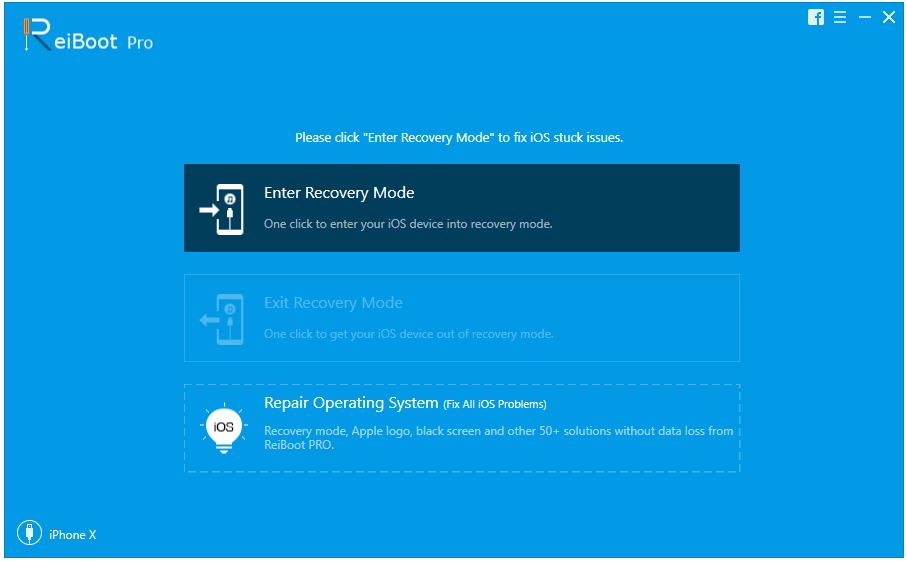
Крок 2 У наступному вікні натисніть «Почати ремонт», щоб продовжити
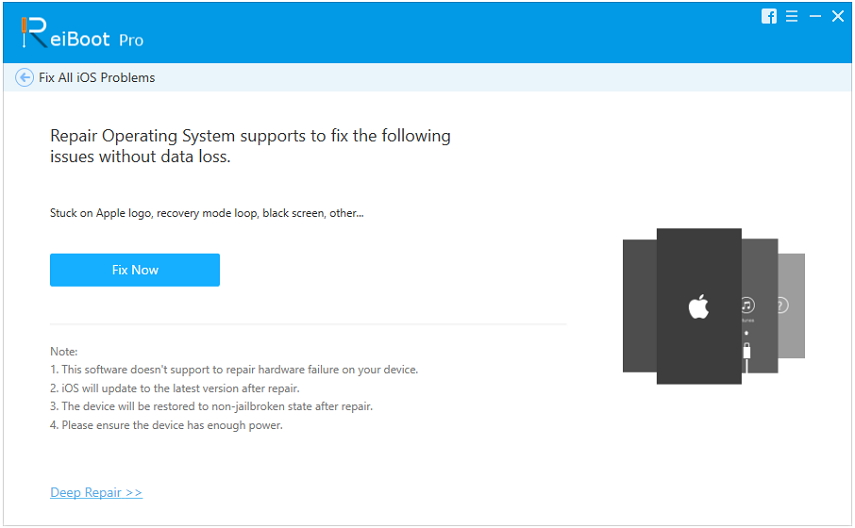
Крок 3 Після цього вам запропонують завантажити прошивку для цього процесу. Виберіть шлях та натисніть "Завантажити".

Крок 4 Натисніть "Почати ремонт", щоб розпочати роботу після завершення прошивки.


Це найбільш підходящий і найпростіший спосіб виправити iOS, і всі проблеми, пов'язані з iTunes, будуть стиратися по ходу.
9. Перевірте пробіл
Така помилка може статися, якщо на вашому iPhone недостатньо місця для відновлення всього файлу резервної копії. Отже, перевірте простір та звільніть його за потреби, а потім почніть знову.
10. Проблеми з мережею
Якщо є проблема з життєздатною мережею, тоді ви можетеотримати таке повідомлення про помилку Отже, якщо це причина, вам потрібно перевірити підключення до Інтернету та мережу Wi-Fi, якщо у вас є. Але якщо вони не працюють, вам потрібно скинути налаштування мережі.

Бонусні поради: найкраща безкоштовна альтернатива iTunes для резервного копіювання та відновлення iPhone
Резервне копіювання та відновлення даних дуже складнепроцедура для користувачів iOS, але якщо під час такої процедури починає діяти одне з основних офіційних додатків, це стає жахливою ситуацією для користувачів. Дуже відомий факт, що Apple дуже нехтує додатком iTunes і не намагається випускати будь-які оновлення для нього.
Отже, на даний момент додаток відстає, а нівиконуючи, і тоді ви будете пронизані повідомленнями про помилки. У цій ситуації ваш єдиний варіант - використовувати життєздатну альтернативу додатку, який є https://www.tenorshare.com/products/icarefone.html. Це програма, яка дозволяє вільно створювати резервні копії та відновлювати файли iOS вибірково. Якщо ви хочете отримати більше інформації, то дотримуйтесь інструкцій, наведених нижче;
Крок 1 Просто завантажте та встановіть програму накомп'ютер, після цього запустіть його. Потім підключіть iPhone до комп'ютера, він буде виявлений негайно, якщо ви натисніть "Довірити цьому комп'ютеру", а потім у головному меню натисніть "Резервне копіювання та відновлення".
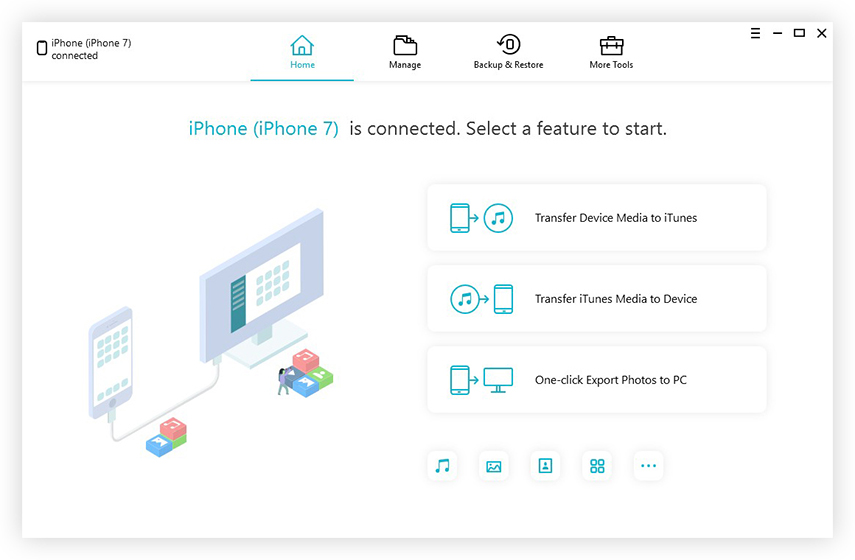
Крок 2 У наступному вікні ви повинні вибрати файли, які потрібно створити для резервного копіювання. Ви можете вибрати конкретні або вибрати всі.

Крок 3 Після цього натисніть кнопку "Резервне копіювання" нижче, щоб ініціювати.

Ви успішно створили резервну копію свого iPhone. Файли резервного копіювання, що зберігаються на вашому комп’ютері в дуже конкретному місці.
Але якщо вам потрібно відновити резервну копію, процедура буде дещо іншою. Він полягає в наступному (він заплатив за відновлення);
Крок 1 Підключіть iPhone та запустіть програму. Виберіть "Резервне копіювання та відновлення" з головного інтерфейсу. Потім натисніть «Переглянути або відновити попередні файли резервної копії», всі доступні файли резервної копії будуть видимі на екрані.
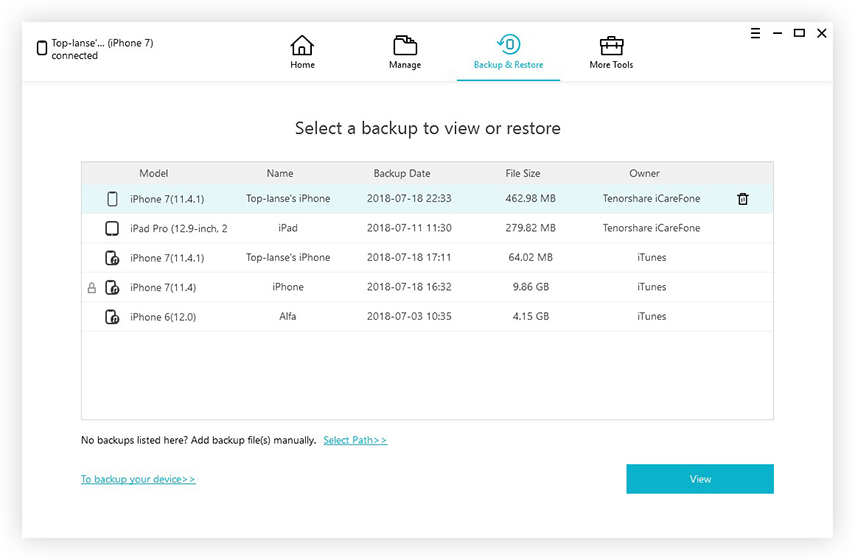
Крок 2 Тепер виберіть файл резервного копіювання. Він буде відсканований, і ви отримаєте попередній перегляд. Якщо він захищений паролем, потрібно вказати пароль або спробувати https://www.tenorshare.com/products/iphone-backup-unlocker.html.
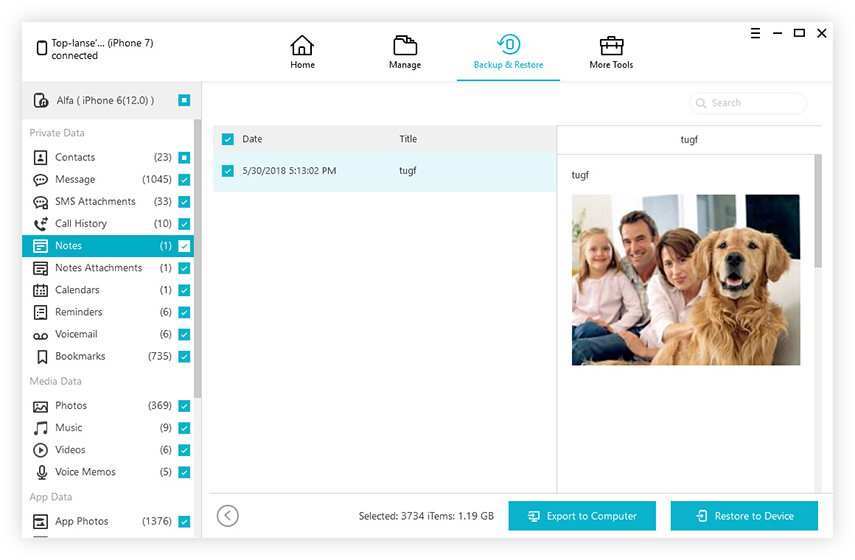
Крок 3 Вибравши файли з попереднього перегляду, ви можете вибрати "Експорт на комп'ютер" або "Відновити на пристрій", щоб відновити ці файли.

Також дуже легко відновити файли без програми iTunes. Ви навіть отримаєте опцію вибіркового відновлення.
Висновок
До речі, iTunes не вдалося відновити iPhone, оскільки iPhone відключився повідомлення може виникати під час резервного копіювання або відновленняфайли через iTunes. Але замість того, щоб спробувати кілька виправлень, якщо ви використовуєте https://www.tenorshare.com/products/icarefone.html для усунення використання iTunes і використовуєте цю програму для резервного копіювання та відновлення файлів, ви отримаєте користь. Настійно рекомендується програмне забезпечення!

![[Вирішено] iTunes не вдається створити резервну копію iPhone через помилку відключення iPhone](/images/itunes-tips/solved-itunes-cannot-backup-the-iphone-because-the-iphone-disconnected-error.jpg)
![[Вирішено проблему] iTunes не вдалося відновити iPhone / iPad / iPod](/images/itunes-tips/issue-solved-itunes-could-not-restore-iphoneipadipod.jpg)
![[Вирішено] Файли бібліотеки iTunes неможливо зберегти](/images/itunes-tips/solved-itunes-library-files-cannot-be-saved.jpg)

![[Вирішено] Невідома помилка iTunes 0xE під час підключення до iPhone](/images/itunes-tips/solved-itunes-unknown-error-0xe-when-connect-to-iphone.jpg)

![[Решено] iOS 12 виграв](/images/ios-12/solved-ios-12-wont-install-error-on-iphoneipad.jpg)

